
Sadržaj
Microsoft je gotovo nikoga iznenadio kada je najavio Cortanu na Xbox One na Electronic Electronic Expo 2015. godine. Već su otkrili prilično ambiciozne planove za osobnog asistenta negdje drugdje.
Cortana je Microsoftov odgovor na Appleov Siri i Google Now. Kao i Siri, Cortana ima osobnost i odgovorit će na pitanja u razgovoru. Kao i Google Now, Cortana također povlači informacije s različitih mjesta kako bi korisnicima pružila potpuniji uvid u njihov dan i još mnogo toga. Na primjer, Cortana može nadzirati korisničku e-poštu za ulaznice za film i obavijesti. Cortana na Xboxu Jedan se doimao kao dan; Microsoft ga je učinio dostupnim na gotovo svemu što prodaje. Na Xbox One, Cortana može provjeriti koje igre igraju vaši prijatelji. Ona može stvoriti zabave, plus promijeniti vaš televizijski kanal.
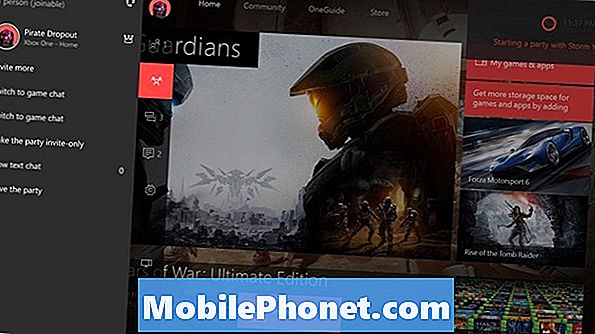
Pročitajte: Što je u novom ažuriranju za Xbox One za kolovoz
Evo kako možete postaviti i koristiti Microsoftovu Cortanu na Xbox One.
Kako postaviti Cortanu na Xbox One
Postavljanje Cortane je prilično jednostavno i lako. Nakon dobivanja potrebnog ažuriranja softvera, Xbox One automatski pita korisnike da li žele uključiti Cortanu. Ako propustite obavijest za to, ne brinite, osobni asistent možete uključiti i iz konzole postavke app.

Uključite konzolu Xbox One i prijavite se. Ako imate Kinectov senzor, možete preskočiti sljedeća tri koraka jednostavnim izgovorom: "Xbox, idite na Postavke".
Sljedeći, dvostruki dodir svjetlucavi Xbox logotip na vašem kontroleru za prikaz Xbox vodiča. Također možete otvoriti vodič za Xbox One pomoću navigacijske tipke na kontroleru da biste došli do ikona na lijevoj strani dok se vodič ne pomakne s lijeve strane zaslona.
Pomoću navigacijske tipke ili navigacijskog gumba na vašem kontroleru idite na postavke zupčanik u vodiču. To je druga do posljednja opcija na traci s ikonama.
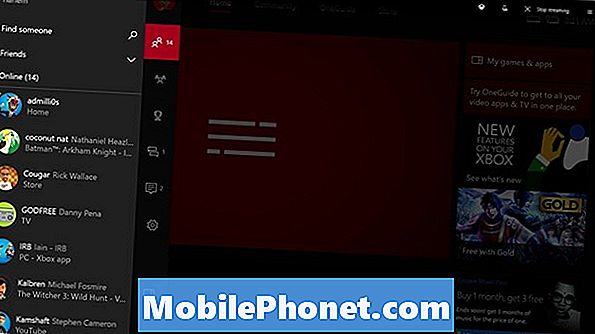
Odaberi Sve postavke iz područja Vodič za postavke.

U aplikaciji Postavke potražite oznaku sistem na izborniku na lijevoj strani zaslona.
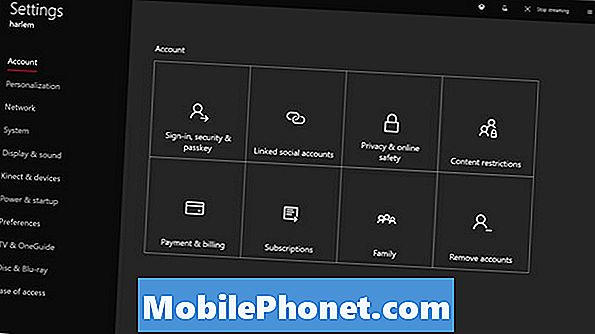
Sada odaberite Cortana s popisa opcija koje vam predstavlja područje postavki sustava.
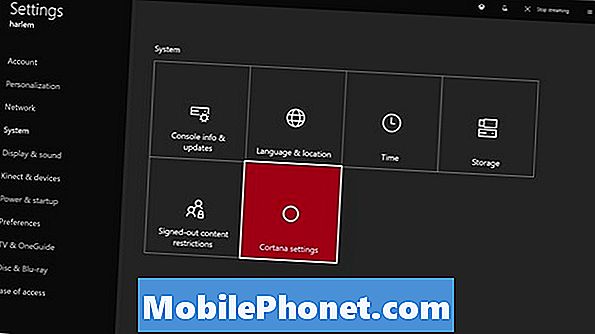
Morat ćete se složiti da Cortani uvijek sluša kada nešto trebate. Doista, to se ne razlikuje od načina na koji Xbox One glasuje. Uključivanje Cortane također omogućuje glasovni diktat tako da ne morate upisivati dulje poruke pomoću kontrolera. Odaberi Slažem se.
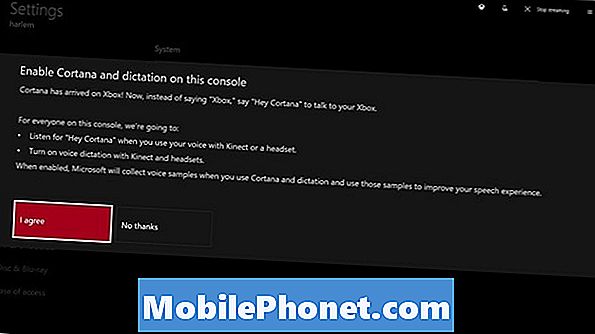
Microsoft pita želite li da Cortana prepozna vašu lokaciju i prikupi pretraživanja za bolje iskustvo. Odaberi Slažem se.
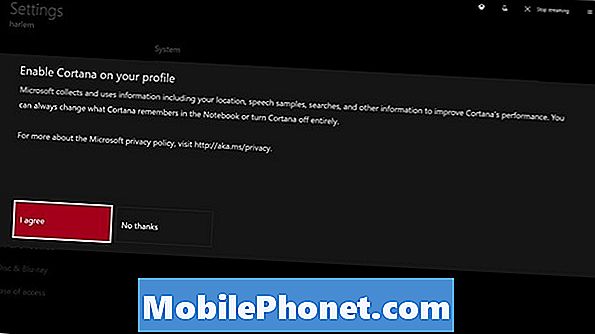
Sada odaberite Ponovno pokreni sada.
Kako koristiti Cortanu na Xbox One
Od trenutka kad vaša konzola završi ponovno pokretanje, Cortana je spremna za korištenje. Možda ste navikli na pokretanje bilo koje glasovne naredbe s riječju "Xbox". Umjesto toga, morat ćete upotrijebiti "Hej, Cortana". Na primjer, "Xbox on" je sada "Hey Cortana, Xbox On".
Druga velika razlika s Cortanom je hardver. Svatko tko je htio koristiti Xbox One s glasovnim naredbama prije je trebao Kinect. Kinect nije obavezan za Cortanu na Xbox One. Umjesto toga, možete koristiti bilo koju pristojnu chat slušalicu povezanu s vašim kontrolorom da biste komunicirali s osobnim asistentom. Za najbolje iskustvo, dobro je da i dalje koristite Kinect. Slušalice neće moći primati vaše glasovne naredbe iz cijele sobe. Ako koristite Kinect, možda ćete ga morati kalibrirati.
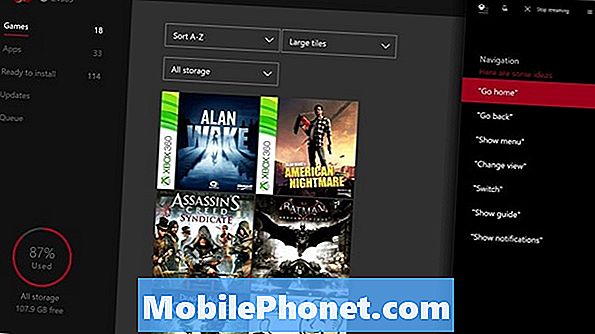
Pročitajte: 10 Cortana Savjeti za Windows 10 i Xbox korisnike
Cortana na Xbox One naredbama
Velika promjena s Cortanom su kontekstualne naredbe. Postojao je samo jedan način za uključivanje i isključivanje Xbox One sa starijim naredbama. Cortana može obraditi više fraza za kontekst. Microsoft u svom području podrške navodi da izgovor "Hey Cortana" i završavanje s različitim varijacijama Turn Off ili spavanja zapravo spavaju Xbox One. Kontrole reprodukcije medija i kontrole glasnoće ostaju iste. "Prestani slušati" i dalje dobiva osobnog asistenta da prestane čekati naredbu. Glasovne naredbe za snimanje videozapisa ili snimanje zaslona nisu se promijenile.
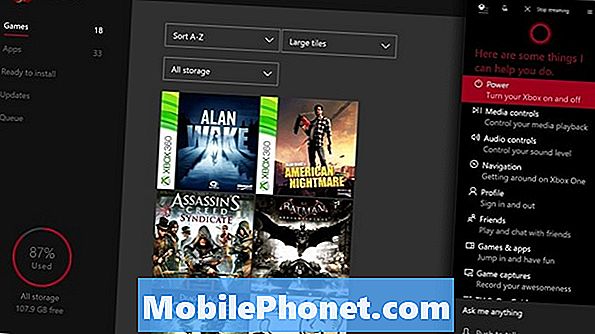
Naredbe za igranje uključuju traženje Cortane "Što radi [Joe]?" Ili pita je li online. Možete zatražiti od Cortane da pošalje poruke ili pozivnice. Još jedna zanimljiva promjena je odluka Microsofta da se usredotoči na to da informacije iz drugih verzija Cortane prenesu u Xbox One. Cortana na Xbox One može pratiti pakete i odgovarati na pitanja o vremenu. Ona također može tražiti definicije riječi, raditi jednostavne matematike i pratiti sportske timove. Kada joj postavite pitanje umjesto naredbe, ona se zakači na desni rub vašeg zaslona.
Pročitajte: Kako koristiti Hey Cortana sa sustavom Windows 10
Informacije koje Cortana ima o vama možete ukloniti iz Bilježnice za pomoćnike u aplikaciji za snimanje. Ako na računalu ili telefonu imate instaliran sustav Windows 10, informacije iz tih verzija sinkroniziraju se s vašim Xbox One. Isto vrijedi i za iPhone i Android aplikacije.
Ako vam se ne svidi Cortana na Xbox One, možete isključiti pomoćnika i vratiti izvorne glasovne naredbe klasičnog Xbox-a koje su se pojavile na konzoli.


